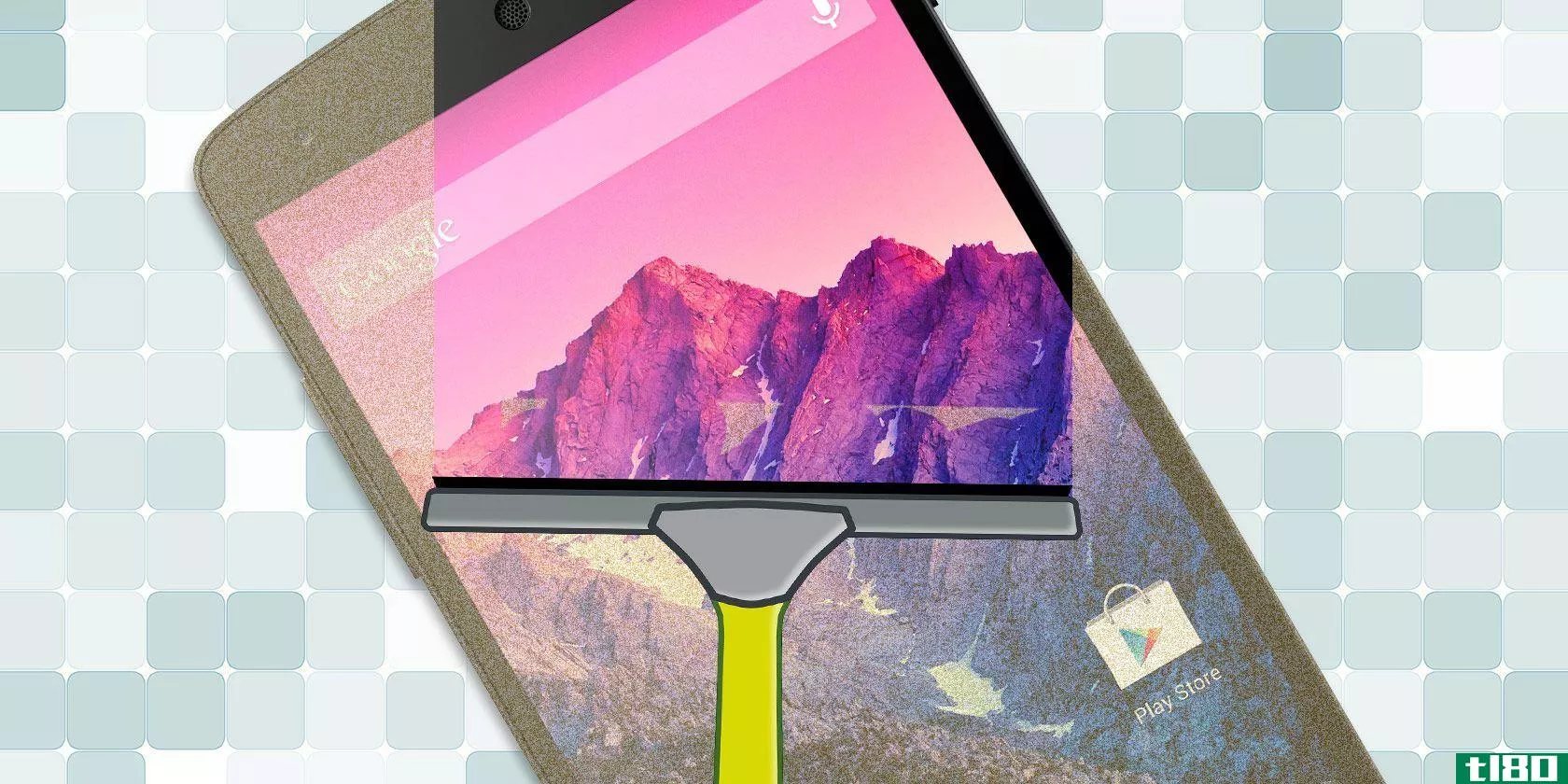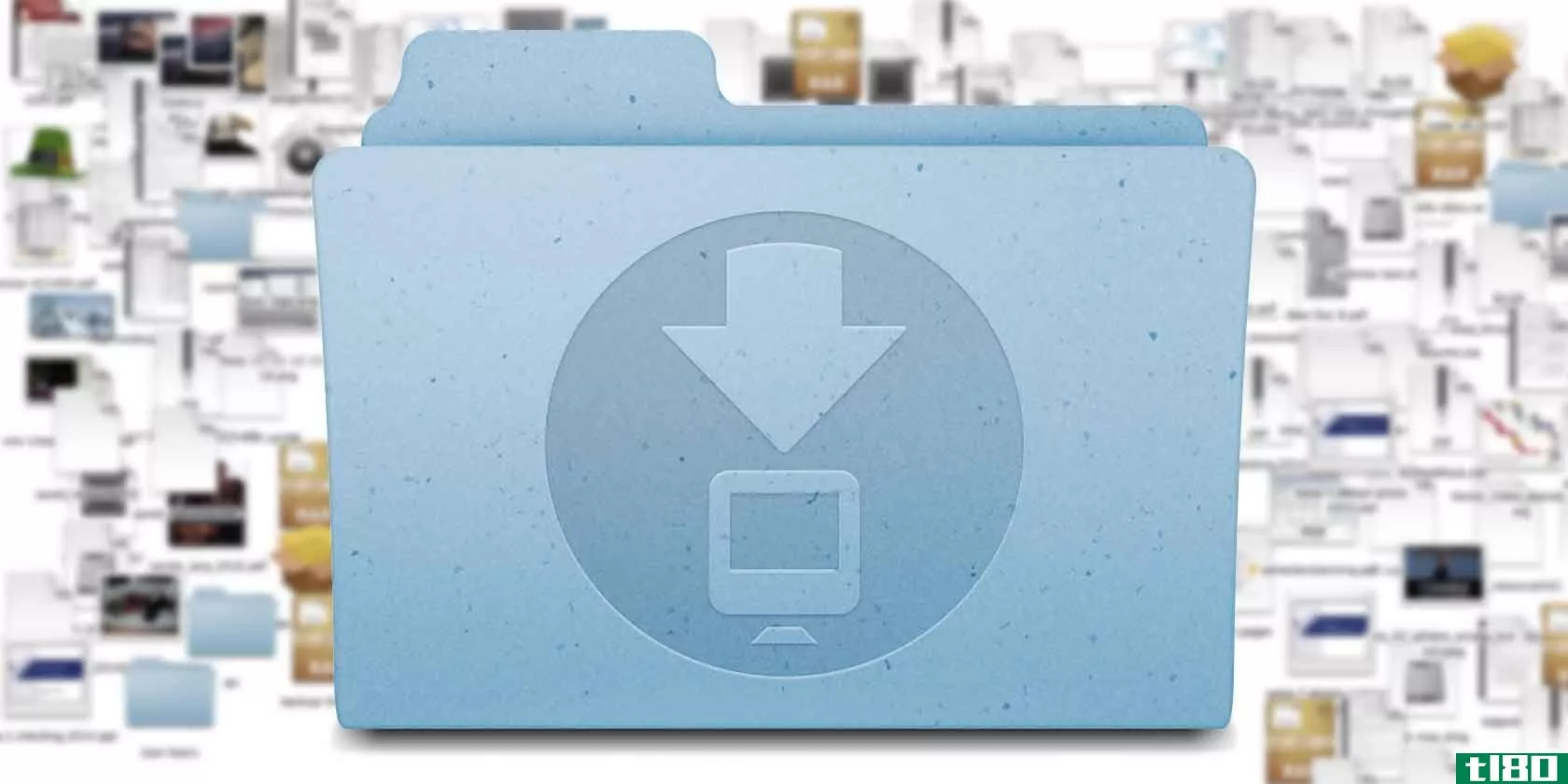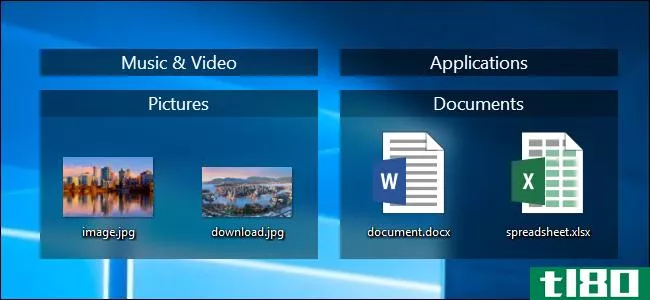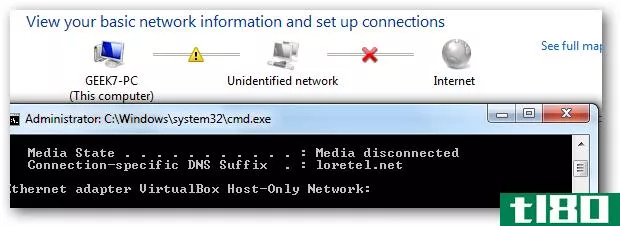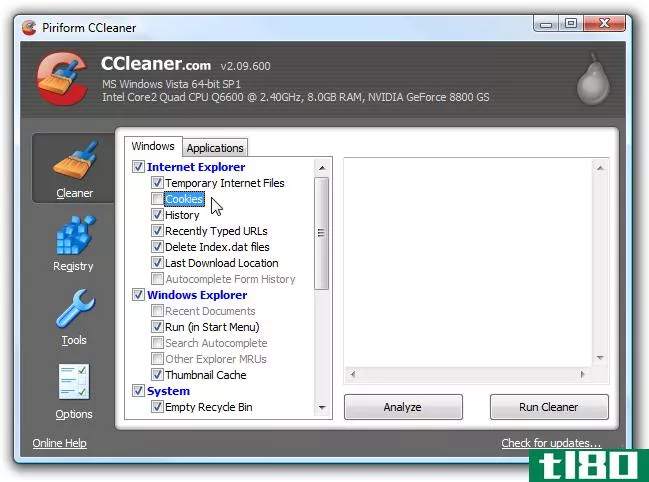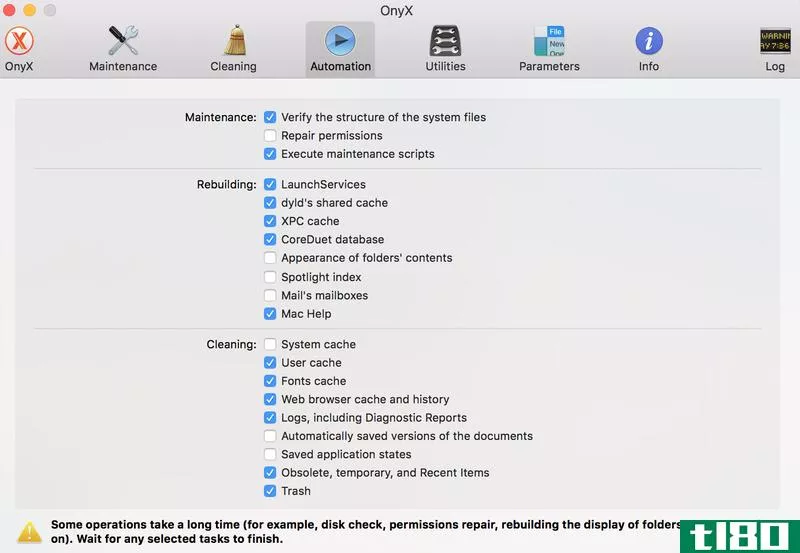如何自动清理和组织桌面、下载和其他文件夹


很可能你的电脑桌面和其他文件夹并不杂乱,因为你喜欢这样,但因为你不想花时间整理每一个文件击中你的硬盘驱动器。自动化您的文件组织和保持杂乱无章无需努力。
(我们的好朋友在What Cheer上展示了令人敬畏的贝尔维德标志)。
很少有人会因为这是他们的喜好而变得杂乱无章。但是组织需要时间,不管时间有多短,一般来说,什么都不做比花几秒钟把东西归档到适当的文件夹更容易。更简单,也就是说,直到你的桌面变成这样:

(awjmfotos摄)。
当然,你可以更加努力地提高你的数字组织技能,但是如果这还没有到目前为止,让我们仔细看看你可以如何自动清理和组织你的桌面。
用belvedere和hazel自动清理硬盘
为了帮助您使用自动、自动清洁的PC,我们建议您检查两个应用程序之一:Belvedere for Windows用户和Hazel(如果您使用Mac)。Belvedere是完全免费和开源的(事实上,它是在Lifehacker内部开发的)。在22美元,榛子花了相当一分钱,但它像一个魅力,并提供了14天的****,如果你需要一些令人信服的。
除了Windows/Mac的划分,Belvedere和Hazel是非常相似的应用程序。事实上,贝尔维德的灵感来自于榛子,所以你在贝尔维德能做的任何事,你也应该能在榛子上做(榛子很容易成为功能更全面的应用。)
考虑到这一点,我将在本文的其余部分集中讨论Belvedere,但请记住,如果您是Mac用户,大多数相同的想法仍应适用于Hazel。事实上,几年前,我们甚至详细介绍了如何建立一个自洁Mac与榛子,所以你也可以跳到那里的一些想法。
入门

这些应用程序的工作原理相当基本:一旦安装,启动实用程序(Belvedere位于您的Windows系统托盘中;Hazel作为首选项窗格安装在您的系统首选项中),然后添加一个新的文件夹来监视、清理和组织(单击“+”按钮,如上面的屏幕截图所示。)常见选项包括桌面、下载和文档文件夹。

然后为如何组织每个文件夹中的文件创建新规则(选择您刚刚在左侧边栏中添加的文件夹,然后单击规则部分下的“+”按钮。)您将看到创建规则窗口,其中设置规则的选项非常广泛;您可以根据文件名、扩展名、大小、修改日期、上次打开日期和创建日期来匹配文件,并且可以创建这些条件的任意组合,以使用匹配规则获得精确的结果。当文件符合您设置的规则时,您可以选择移动、重命名、删除、复制、打开或将文件发送到回收站。
这是更好的硬盘组织的所有要素,但也有点混乱,所以让我们看看几个例子的使用。
将常用文件类型移动到适当的文件夹
如果你从网上下载了大量的内容,那么下载文件夹中很可能充斥着图像、视频、安装程序、文档、ZIP文件等等,这会给你留下一个非常笨拙、完全杂乱无章的文件夹。如果您的下载文件夹、文档文件夹或桌面是有问题的存储库这听起来很熟悉,请尝试设置规则,将常见文件自动归档到预定义的文件夹中。

上述规则将自动将PNG、JPG、GIF、JPEG、RAW和BMP文件类型的图像文件到专用的图像文件夹中(注意:当您使用Belvedere的“其中之一”规则时,请用逗号分隔各种选项,不要留空格。)如果您拍摄了大量的屏幕截图,您可以设置类似的内容,将旧屏幕截图归档到存档的屏幕截图文件夹中。
进一步说,您可以设置类似的规则,将常见的视频文件类型移动到视频文件夹,将Word文档移动到文档文件夹,等等。
摆脱不必要的桌面快捷方式
尽管对必要的复选框保持敏锐的目光,但似乎每次安装新应用程序时,安装程序都会在桌面上放置另一个不需要的链接。那是你不需要的杂物。试着设置一个规则,将.lnk快捷方式文件发送到你的回收站,这样即使偶尔有链接溜走,你也不必担心它会把你的桌面弄得乱七八糟。

定期清理旧的、未使用的文件
我们下载的大部分东西或者那些乱七八糟的东西在我们第一次把它们放在桌面上的时候可能都很重要,但是三周后呢?一个月?一年?
考虑设置一个规则来监视那些旧的、未使用的文件的普通文件夹,并将它们发送给回收Bin(例如,您在3个月内还没有打开的文件):

移动文件是一回事,但是如果您担心您设置的规则可能会意外地删除您需要的文件,那么您可以先检查规则,然后再通过几种方法将其释放。

首先,在设置新规则之前,请确保单击“测试”按钮以查看哪些文件符合您的规则。如果某个内容与您的规则不匹配,则您的规则可能需要再进行一些调整。

其次,如果您不喜欢Belvedere四处移动、复制和删除文件的想法,只需勾选规则选项中的确认操作复选框。在贝尔维德对匹配的物品采取任何行动之前,它会提示您对任何行动都绿灯。
最后,如果你是一个认真的数字包鼠,你可以随时创建一个catchall存档文件夹在你的硬盘驱动器的某个地方,文件的东西,其实没有一个地方,但正在占用宝贵的地方在你的桌面上。
按计划清空回收站
如果你痴迷于保持回收站的清洁(至少,Lifehacker作家惠特森·戈登非常关心保持回收站的清洁),请单击Belvedere主窗口中的“回收站”选项卡,勾选“允许Belvedere管理我的回收站”复选框,然后选择清空它的间隔(我喜欢每周倒一次垃圾。)

将下载的音乐添加到itunes
如果你是iTunes用户,我最近详细介绍了如何使用Belvedere自动添加任何下载到iTunes库的歌曲,因此,有关更多详细信息,请查看该帖子。简而言之,您将监视下载文件夹、BitTorrent下载以及其他常见点,以获得新的MP3和其他常见音乐文件类型,然后将这些文件移动到iTunes监视新音乐的文件夹。这个规则看起来像:

这本指南实际上只是简单介绍了使用Belvedere和Hazel等应用程序来保持桌面和文件夹整洁的方法,我们甚至没有进入更高级的多部分规则(你可以得到非常具体的,比如删除两周内没有打开的PDF文件(文件名中的某个地方也包含“草稿”)——所以如果你过去使用过其中一个应用程序,或者只是对如何使用这些应用程序有一些自己的想法,请在评论中分享。
《生活黑客》的编辑亚当·帕什无法抗拒自动化和组织的交叉。他的黑客攻击功能经常出现在Lifehacker上。订阅Hack-Attack的RSS提要,在你的新闻阅读器中获得新的内容,或者在Twitter上关注@adampash,跟上他的思考。
- 发表于 2021-07-27 09:47
- 阅读 ( 85 )
- 分类:互联网
你可能感兴趣的文章
清洁windows10的最佳方法:分步指南
...可用的数据类别,只有少数例外。注意下载,这将删除该文件夹中的所有内容。您可能还希望避免清理回收站,直到您确定不需要从中还原任何内容。 ...
- 发布于 2021-03-11 03:36
- 阅读 ( 353 )
如何自定义Windows10:完整指南
...载并安装实际的主题。然后,解压缩Ades theme ZIP文件并将文件夹的内容移动到C:\Windows\Resources\Themes。确保将存储库地址中的C更改为适用的驱动程序字母。 ...
- 发布于 2021-03-11 21:40
- 阅读 ( 287 )
如何在finder中恢复“清理”选项
Finder中的View>Clean Up By功能是清理任何陷入混乱的文件夹的最好、最快的方法之一。它主要用于桌面,但也可以在其他地方使用。 ...
- 发布于 2021-03-17 01:28
- 阅读 ( 147 )
6个android应用程序,可以真正清理你的设备(没有安慰剂!)
...更清洁的功能,可以擦除应用程序中的缓存数据、清除空文件夹和删除各种历史记录。 ...
- 发布于 2021-03-17 21:12
- 阅读 ( 184 )
适用于windows计算机的最佳pc软件
...置时间机器备份。使用OneDrive,您可以跨设备同步文件和文件夹。不过,有其他备份解决方案也不会有什么坏处。 ...
- 发布于 2021-03-18 13:00
- 阅读 ( 281 )
3种在mac上自动删除下载的方法
Mac上的Downloads文件夹很快就会变成一个丢失和遗忘文件的迷宫。它需要清理和组织来保持它的可控性。 ...
- 发布于 2021-03-21 19:03
- 阅读 ( 213 )
如何自动删除windows下载文件夹中的旧文件
对许多人来说,杂乱无章的桌面和下载文件夹只是一种生活方式——不管你怎么努力,它们总会以杂乱无章告终。需要做一点数码春季大扫除吗?幸运的是,有很多方法可以让你的Windows10电脑保持整洁! ...
- 发布于 2021-03-25 12:50
- 阅读 ( 207 )
如何组织混乱的windows桌面(并保持这种状态)
...理器”或“Windows资源管理器”窗口,然后单击“桌面”文件夹,在标准的文件浏览器窗口中查看桌面的内容。 当然,这是核选择。如果您喜欢在桌面上存储文件和程序快捷方式,则不希望将它们全部隐藏。 快速排序你的桌面...
- 发布于 2021-04-05 01:47
- 阅读 ( 165 )
如何在windows上获得macos-mojave风格的桌面堆栈
...以在“颜色和外观”窗格中选择围栏的颜色和外观。 “文件夹门户”选项特别有用,它允许您查看桌面围栏中文件夹的门户。例如,您可以在桌面上创建下载、Dropbox、Google Drive或OneDrive文件夹的门户。该文件夹实际上不会存储...
- 发布于 2021-04-05 08:10
- 阅读 ( 200 )